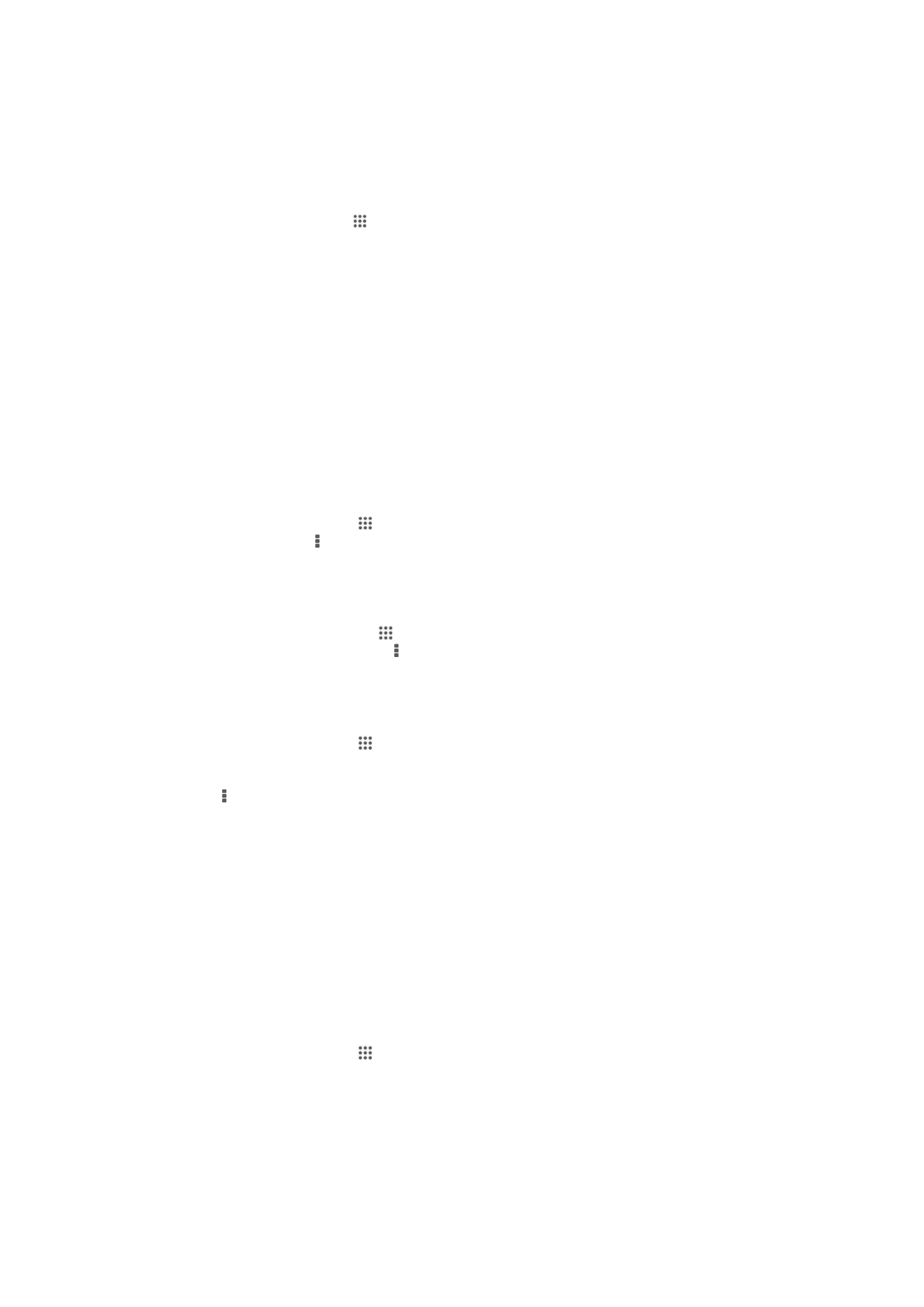
Synchroniseren met Microsoft® Exchange ActiveSync®
Met een Microsoft Exchange ActiveSync-account kunt u uw zakelijke e-mailberichten,
agenda-afspraken en contacten direct op uw apparaat openen. Na de installatie kunt u
uw informatie vinden in de applicaties E-mail, Agenda en Contacten.
Zakelijke e-mail, agenda en contacten instellen voor synchronisatie
1
Tik in het Startscherm op .
2
Tik op Instellingen > Account toevoegen > Exchange ActiveSync.
3
Voer uw zakelijke e-mailadres en wachtwoord in.
4
Tik op Volgende. Uw apparaat start met het ophalen van uw accountinformatie.
Als er een storing optreedt, moet u contact opnemen met de beheerder van uw
bedrijfsnetwerk voor meer informatie, en vervolgens de domeinnaam en de
servergegevens voor uw account handmatig invoeren.
5
Tik op OK om uw bedrijfsserver toe te staan uw apparaat te beheren.
6
Selecteer welke gegevens u wilt synchroniseren met uw apparaat, zoals
contacten en agendagegevens.
7
Activeer desgewenst de apparaatbeheerfunctie om bepaalde
beveiligingsfuncties op uw apparaat te laten beheren vanaf de bedrijfsserver. U
kunt bijvoorbeeld uw bedrijfsserver toestaan wachtwoordregels in te stellen en
opslagcodering instellen.
8
Voer na afloop van de installatie een naam in voor het bedrijfsaccount.
De instelling van bedrijfse-mail, agenda en contacten bewerken
1
Tik op het Startscherm op .
2
Tik op E-mail en op .
3
Tik op Instellingen en selecteer een bedrijfsaccount.
4
Wijzig de gewenste instellingen.
Een synchronisatie-interval instellen voor een bedrijfsaccount
1
Tik vanaf het Startscherm op .
2
Tik op E-mail en vervolgens op .
3
Tik op Instellingen en selecteer een bedrijfsaccount.
4
Tik op Controlefrequentie en selecteer een intervaloptie.
Een bedrijfsaccount verwijderen
1
Tik op het Startscherm op .
2
Tik op Instellingen > Exchange ActiveSync en tik vervolgens op uw
bedrijfsaccount.
3
Tik op en op Account verwijderen.
4
Tik opnieuw op Account verwijderen uw keuze te bevestigen.